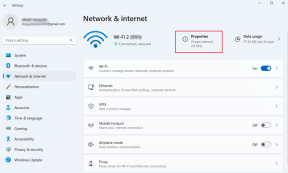Как добавить пользовательские циферблаты на Apple Watch
Разное / / November 29, 2021
Лучшая часть любых умных часов, особенно умных часов Apple Watch Series 6, заключается в том, что циферблат можно изменить по своему вкусу, все благодаря watchOS 7. Вы можете выбрать любой из множества циферблатов - будь то очаровательный циферблат в стиле Диснея или элегантный циферблат со стрелками. И угадай что? Теперь на Apple Watch можно добавлять пользовательские циферблаты.

Есть два способа сделать это. Во-первых, вы можете настроить или изменить существующие циферблаты. Например, вы можете добавить фотографию из галереи телефона, чтобы придать часам индивидуальность. Или вы можете установить стороннее приложение, такое как Facer, чтобы добавить пользовательские циферблаты на свои Apple Watch.
В то же время вы можете настроить усложнения по своему усмотрению. Для тех, кто не знает, осложнения - это небольшая информация на циферблате. Например, процент заряда батареи в верхнем левом углу - это сложность.
Теперь, когда мы определились с этим, вот как вы можете добавлять и настраивать циферблаты.
Также на Guiding Tech
Как добавить пользовательские циферблаты на Apple Watch
Метод 1: через встроенную галерею
Галерея циферблатов приложения Watch открывает доступ к десяткам и десяткам циферблатов. Самое приятное то, что они хорошо распределены по категориям, что упрощает поиск того, что вам нравится. Помимо доступных циферблатов, приложение Watch также позволяет добавлять на эти циферблаты фотографии и смайлики. Если этот метод вас интересует, выполните следующие действия.
Шаг 1: Откройте приложение «Часы» на iPhone и нажмите на вкладку «Галерея лиц». Теперь прокрутите вниз, пока не увидите параметр «Фотографии». Нажмите на него, чтобы выбрать.

Шаг 2: Затем нажмите на опцию «Альбом» или «Фото» внизу, чтобы выбрать фотографии.


На данный момент вы можете выбрать до 24 отдельных фотографий. После этого нажмите кнопку «Добавить».
Шаг 3: Теперь прокрутите вниз, чтобы отредактировать осложнения. Нажмите на один из двух вариантов и выберите усложнение по вашему выбору.


Здесь вы найдете такие параметры, как компас, напоминания, пульс и т. Д. Выберите два усложнения, которые лучше всего соответствуют вашим требованиям.
После этого нажмите «Добавить», чтобы добавить только что созданный циферблат в раздел «Мои часы».

Шаг 4: Теперь перейдите в раздел «Мои часы», чтобы увидеть новый циферблат. Нажмите, чтобы выбрать его.

Прокрутите вниз и выберите Установить как текущий циферблат. Самое приятное то, что вы можете видеть моменты, ведущие прямо к фотографии, если выберете Live Photos.

Вы также можете выполнить описанные выше действия для циферблата Memoji.
Но, в конце концов, циферблат Photos Watch Face не дает вам почти столько же возможностей, как другие циферблаты. У вас есть только два усложнения для игры, вот и все. Кроме того, полностью освещенный дисплей также может сильно съедать батарею.
Итак, если вы хотите, чтобы при поднятии запястья отображалось множество вещей, лучшим вариантом было бы настроить некоторые из существующих циферблатов.
Для этого выберите любой из циферблатов. В нашем случае мы выбрали циферблаты Meridian. У этих циферблатов есть 3-4 усложнения, что позволяет легко держать важные вещи наверху.


Все, что вам нужно сделать, это выбрать усложнение по своему вкусу. После этого нажмите «Добавить», а затем примените циферблат к часам.
Также на Guiding Tech
Метод 2: через сторонние приложения
Как отмечалось ранее, сторонние приложения, такие как Facer, также позволяют добавлять пользовательские циферблаты на Apple Watch. Facer - это бесплатное приложение с бесплатными и платными циферблатами. Естественно, что когда дело доходит до настройки циферблата, в бесплатной версии меньше возможностей. Например, вы можете добавить только одно усложнение.
Получить Facer
Однако, если вы планируете обновиться, Facer откроет свои двери для большего количества параметров настройки и макетов циферблатов.
Шаг 1: Откройте Facer и перейдите на вкладку «Главная». Нажмите на кнопку «Создать свой собственный дизайн» вверху.


Шаг 2: Выберите один из циферблатов и нажмите значок плюса. Это покажет вам все сложности, которые вы можете добавить. Выберите тот, который вам больше нравится.


Повторите вышеуказанный шаг для устранения осложнений. Для этого нажмите на одну из фигур.
Шаг 3: После того, как все было добавлено, нажмите на синий значок посередине, чтобы переместить циферблат в приложение Watch.
Опять же, применяются обычные правила. Перейдите в приложение Watch, чтобы применить новый циферблат.
Помимо пользовательских циферблатов, Facer также предлагает сочетание бесплатных и платных циферблатов. Например, нам понравились некоторые минималистичные лица. Но, в конце концов, эти циферблаты привязаны к некоторым конкретным макетам. Это означает, что у вас не может быть произвольного макета по вашему выбору. Тем не менее, макеты практичны и выполнят вашу работу.
Также на Guiding Tech
Вбрасывание
Естественно, добавление необходимых усложнений к циферблату Apple Watch делает его более практичным в использовании. Наконец, вам просто нужно поднять запястье, чтобы увидеть важные детали, такие как напоминания, предпринятые шаги или количество выпитой воды тот день.
Чтобы максимально использовать возможности Apple Watch, вы также можете добавить несколько приложений, поддерживающих осложнения к телефону, чтобы использовать часы максимально эффективно. Например, вы можете добавить Shazam, если хотите мгновенно идентифицировать песню. Однако имейте в виду, что батарея ваших умных часов может пострадать, если вы переборщите с циферблатом.